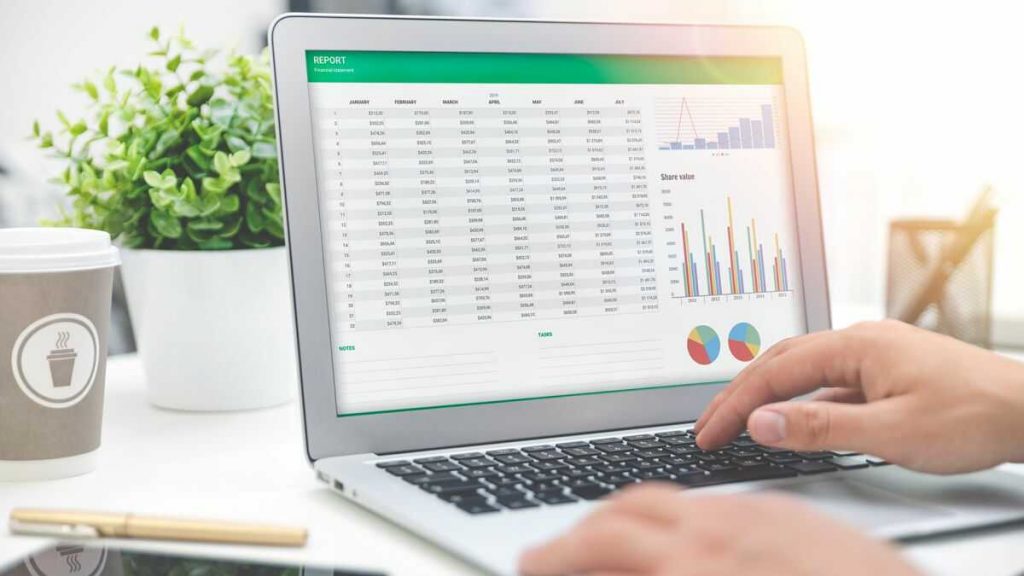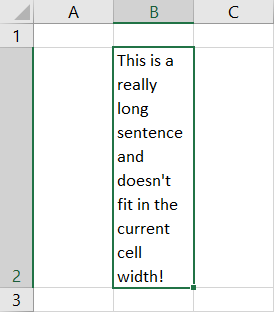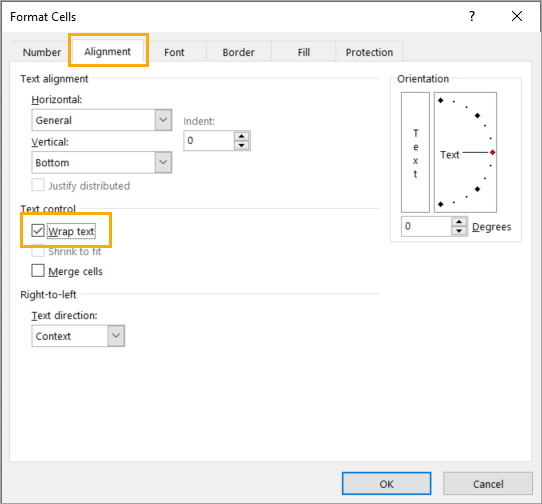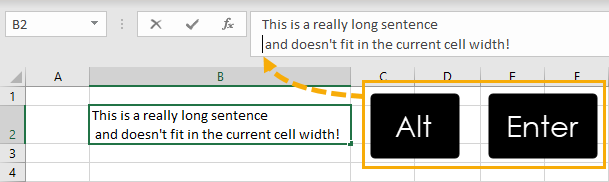Excel là một công cụ tuyệt vời giúp các bạn dễ dàng hoàn thành công việc nhanh chóng và chuyên nghiệp hơn. Vậy thì bạn đã nắm rõ hết cách sử dụng hay chưa? Hãy cùng Blog tìm hiểu một số mẹo ngắt xuống dòng trong Excel nhé!
Khi nào cần ngắt xuống dòng?
Trong một số trường hợp, có khả năng dữ liệu văn bản của bạn quá dài để vừa với bên trong ô của nó, lúc này bạn cần điều chỉnh để giúp dữ liệu bên trong ô không thay đổi mà lại không có ký tự nào bị thừa ra ngoài.
Ví dụ trên, bạn có thể thấy văn bản bên trong ô B2 kéo dài qua chiều rộng của ô và tràn qua ô bên phải nên sẽ bị trùng với các ký tự ở ô bên cạnh gây mất thẩm mỹ và khó khăn khi xem. Tuy nhiên, sau khi ngắt văn bản, bạn có thể thấy tất cả văn bản đã được thu gọn vào trong ô.
Một số mẹo ngắt xuống dòng
1. Sử dụng Wrap Text
Bạn nên điều chỉnh chiều rộng của ô theo kích thước mong muốn trước tiên vì chiều cao của các hàng sẽ được điều chỉnh để tất cả văn bản đều vừa với bên trong ô.
- Chọn ô mà bạn muốn áp dụng định dạng văn bản
- Chuyển đến tab Home .
- Nhấn lệnh Wrap Text
Ngoài ra bạn cũng có thể ngắt bằng cách chọn các ô mà bạn muốn áp dụng sau đó nhấn Alt ➜ H ➜ W .
2. Sử dụng Format Cells
Chọn ô cần định dạng sau đó nhấp chuột phải chọn Format Cells (hoặc phím tắt Ctrl + 1)
Chuyển đến tab Alignment trong menu ➜ Đánh dấu vào tùy chọn Wrap text trong phần Text Control ➜ rồi nhấn nút OK .
3. Điều chỉnh chiều cao hàng để vừa văn bản
Bạn có thể thực hiện việc này theo cách thủ công bằng cách nhấp và kéo hàng nhưng có một tùy chọn dễ dàng để tự động điều chỉnh chiều cao.
Chuyển đến tab Home ➜ chọn các tùy chọn Format ➜ sau đó chọn AutoFit Row Height
Chiều cao hàng sẽ tự động điều chỉnh thành chiều cao chính xác cần thiết để hiển thị tất cả văn bản.
4. Ngắt dòng theo cách thủ công
Đặt con trỏ vào văn bản tại điểm bạn muốn thêm dấu ngắt dòng, sau đó giữ phím Alt và nhấn Enter .
Thao tác này sẽ thêm ký tự ngắt dòng vào dữ liệu văn bản của bạn và dữ liệu sẽ xuất hiện trên nhiều dòng trong trang tính.
Hy vọng những cách này sẽ giúp ích hơn cho công việc của bạn. Hãy theo dõi Blog của Văn Phòng Xanh để có thể tìm hiểu thêm nhiều mẹo hay văn phòng khác nhé!